目录 一、安装插件 二、在虚拟环境中安装jupyter 1、进入虚拟环境 2、在虚拟环境中安装jupyter 三、重启jupyter 四、可能遇到的错误 错误1:EnvironmentLocationNotFound: Not a conda environment 错误2:
- 一、安装插件
- 二、在虚拟环境中安装jupyter
- 1、进入虚拟环境
- 2、在虚拟环境中安装jupyter
- 三、重启jupyter
- 四、可能遇到的错误
- 错误1:EnvironmentLocationNotFound: Not a conda environment
- 错误2:AttributeError: ‘dict’ object has no attribute 'rsplit’
- 错误3:’_xsrf’ argument missing from POST
- 五、补充
- 1、conda更新
- 2、安装nbextensions插件
Jupyter Notebook本身是默认使用一种Anaconda中root目录下的Python环境的,如果想使用其它的虚拟环境,还需要通过插件来实现,也就是nb_conda插件。
一、安装插件通过下面命令安装插件:
conda install nb_conda
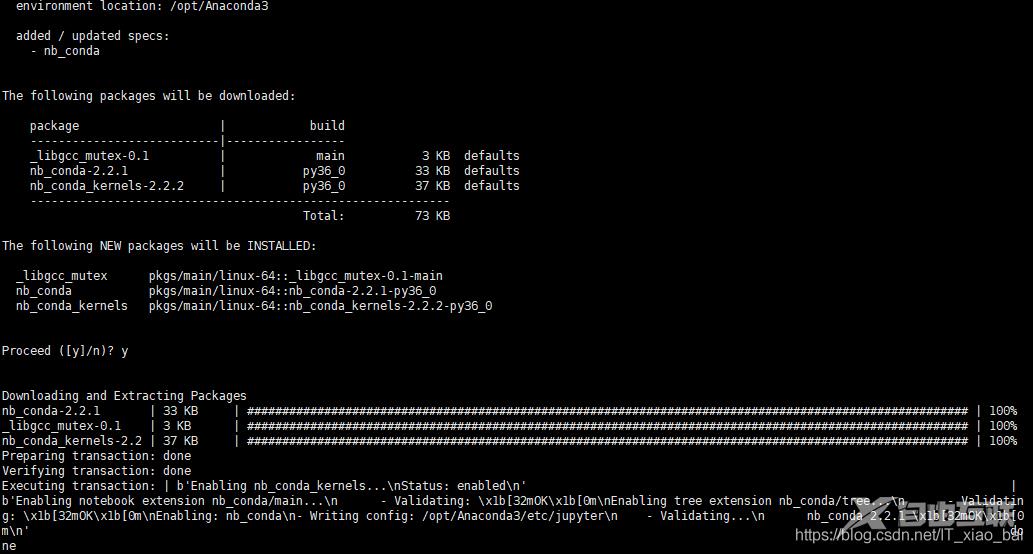
安装完插件后,如果打开jupyter notebook后,在主页就会出现Conda选项卡,而没按插件之前是没有这个选项卡的。
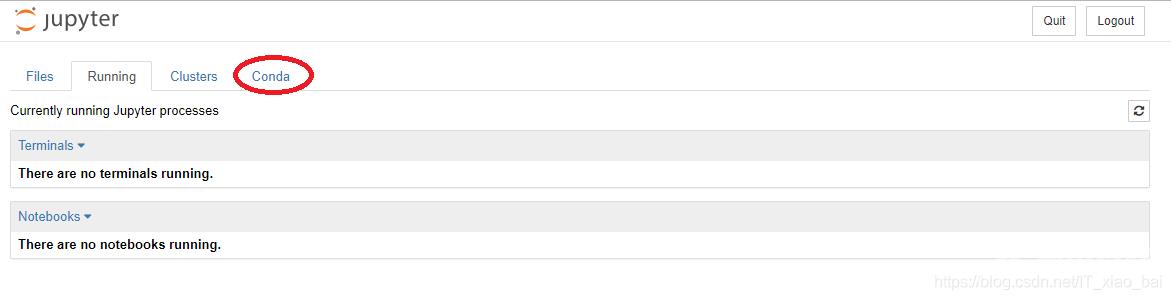
我们安装完nb_conda插件后,打开jupyter在自己的Jupyter笔记中点击“Kernel → Change kernel”应该就可以切换虚拟环境了。
但是肯定有人跟我一样犯了一个致命的错误,我们除了安装插件外,还需要在你所建的每个虚拟环境中安装jupyter notebook。
1、进入虚拟环境首先我们先进入虚拟环境,命令如下:
Linux&mac环境:
source activate your_env_name
Windows:
conda activate your_env_name2、在虚拟环境中安装jupyter
命令如下:
conda install -y jupyter
安装
